ซูม: วิธีการเพิ่มฟิลเตอร์วิดีโอ

สนุกไปกับการประชุมซูมของคุณด้วยฟิลเตอร์น่าขบขันที่คุณสามารถลองใช้ เพิ่มรัศมีหรือดูเหมือนยูนิคอร์นในการประชุมซูมของคุณด้วยฟิลเตอร์ที่น่าขบขันเหล่านี้.

การไม่เห็นผู้เข้าร่วมการประชุม Zoom คนอื่นๆเป็นเรื่องที่น่าหงุดหงิดจริงๆ แต่คุณรู้ไหมว่าอะไรที่น่ารำคาญไปกว่านั้น? ไม่สามารถที่จะได้ยินพวกเขาหรือพวกเขาไม่สามารถที่จะได้ยินเสียงคุณ
จริงอยู่ จุดประสงค์หนึ่งของการประชุมทางวิดีโอคือการเห็นใบหน้าของผู้เข้าร่วมจริงๆ แต่ถ้าคุณไม่ได้ยินสิ่งที่พวกเขาพูดหรือพวกเขาไม่ได้ยินคุณ นั่นยิ่งน่าหงุดหงิดเข้าไปอีก คุณไม่รู้ว่าพวกเขากำลังพูดถึงอะไร และคุณไม่สามารถพูดได้
ตรวจสอบให้แน่ใจว่าไม่มีอะไรถูกปิดเสียง หากคุณปิดเสียงบนคอมพิวเตอร์โดยไม่ได้ตั้งใจ นั่นอาจอธิบายได้ว่าเหตุใดเสียง Zoom จึงไม่ทำงานในเบราว์เซอร์ของคุณ
คลิกขวาบนลำโพงไอคอนในแถบงานของคุณและเลือกการตั้งค่าเสียง
ตรวจสอบให้แน่ใจว่าคุณใช้อุปกรณ์ส่งออกและอินพุตที่ถูกต้อง เลื่อนตัวเลื่อนระดับเสียงหลักไปทางขวาจนสุด
จากนั้นเรียกใช้ตัวแก้ไขปัญหาระดับเสียงหลักและไมโครโฟน

อนุญาตให้เบราว์เซอร์ของคุณเข้าถึงไมโครโฟนและตรวจดูให้แน่ใจว่าไม่ได้ปิดเสียงแท็บซูม ต่อไปนี้เป็นวิธีตรวจสอบข้อมูลทั้งหมดบน Chrome
คลิกตัวเลือกเพิ่มเติม (จุดสามจุดที่มุมบนขวา)
จากนั้นเลือกการตั้งค่าและไปที่ความเป็นส่วนตัวและการรักษาความปลอดภัย
คลิกที่การตั้งค่าไซต์
จากนั้นเลือกดูสิทธิ์และข้อมูลที่จัดเก็บในไซต์ต่างๆ
พิมพ์ zoom.us ในแถบค้นหา แล้วคลิก Zoom.us เพื่อขยายรายการ
ไปที่ไมโครโฟนและตั้งค่าเป็นอนุญาตเพื่อให้เว็บไคลเอ็นต์ Zoom เข้าถึงและใช้ไมโครโฟนของคุณ
จากนั้นเลื่อนลงไปที่Soundsและตั้งค่าตัวเลือกนี้เป็นAllowด้วย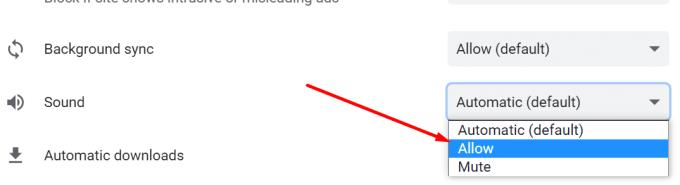
รีเฟรชแท็บซูมของคุณและตรวจสอบว่าปัญหาเสียงหายไปหรือไม่
หากไม่มีอะไรผิดปกติกับการตั้งค่าเสียงการซูมในเบราว์เซอร์ของคุณ ให้ตรวจหาการอัปเดต ตรวจสอบให้แน่ใจว่าคุณใช้เบราว์เซอร์เวอร์ชันล่าสุดบนเครื่องของคุณ
นอกจากนี้ ยังมีอีกสององค์ประกอบที่อาจรบกวนสคริปต์ของ Zoom เมื่อคุณเยี่ยมชมหน้าเว็บต่างๆ แคชของเบราว์เซอร์จะเป็นที่จัดเก็บไฟล์ชั่วคราวทั้งหมด แต่แคชและคุกกี้ในเบราว์เซอร์ของคุณอาจบล็อกสคริปต์เสียงของ Zoom ในบางครั้ง
การล้างแคชบนเบราว์เซอร์โครเมี่ยม, คลิกที่เมนูเบราว์เซอร์ของคุณและไปประวัติศาสตร์ จากนั้นเลือกล้างข้อมูลการท่องเว็บตัวเลือกและกดล้างข้อมูลปุ่ม

นอกจากนี้ส่วนขยายบางอย่างอาจรบกวนอินพุตและเอาต์พุตเสียงของ Zoom ปิดส่วนขยายทั้งหมดของคุณ รีเฟรชแท็บ ซูม และตรวจสอบผลลัพธ์
เพื่อปิดการใช้งานส่วนขยายของคุณคลิกที่เมนูเบราว์เซอร์และเลือกส่วนขยาย จากนั้นสลับปิดส่วนขยายของคุณทีละรายการด้วยตนเอง

หากยังไม่มีเสียงบนเว็บไคลเอ็นต์ Zoom ของคุณ ให้ถอนการติดตั้งเบราว์เซอร์ของคุณ จากนั้นรีสตาร์ทคอมพิวเตอร์และดาวน์โหลดสำเนาใหม่ของเบราว์เซอร์ หากปัญหายังคงอยู่ ให้เปลี่ยนไปใช้เบราว์เซอร์อื่นเพื่อดาวน์โหลดแอป Zoom บนเดสก์ท็อป
หากไม่มีเสียงมาจากเว็บไคลเอ็นต์ Zoom ของคุณหรือผู้เข้าร่วมประชุมคนอื่นๆ ไม่ได้ยินเสียงคุณ ให้ตรวจสอบการตั้งค่าไมโครโฟนของเบราว์เซอร์และการตั้งค่าเสียง ตรวจสอบให้แน่ใจว่าเวอร์ชันเว็บของ Zoom ได้รับอนุญาตให้ใช้ไมโครโฟนและลำโพงของคุณ
ในทางกลับกัน หากคุณไม่มีเวลาแก้ไขปัญหา ให้เปลี่ยนไปใช้เบราว์เซอร์อื่นหรือรับแอปเดสก์ท็อปแบบสแตนด์อโลน
เราหวังเป็นอย่างยิ่งว่าคู่มือนี้จะช่วยคุณแก้ไขปัญหาด้านเสียงที่คุณพบใน Zoom อย่าลังเลที่จะแสดงความคิดเห็นด้านล่าง
สนุกไปกับการประชุมซูมของคุณด้วยฟิลเตอร์น่าขบขันที่คุณสามารถลองใช้ เพิ่มรัศมีหรือดูเหมือนยูนิคอร์นในการประชุมซูมของคุณด้วยฟิลเตอร์ที่น่าขบขันเหล่านี้.
ปัญหากล้องซูมกลับด้านสามารถแก้ไขได้ง่าย ด้วยตัวเลือกหมุน 90° และการปรับการตั้งค่าโปรแกรมเพื่อให้ภาพแสดงอย่างถูกต้อง
เรียนรู้วิธีแก้ไขปัญหาเกี่ยวกับพื้นหลังเสมือนใน Zoom ด้วย 12 วิธีที่มีประสิทธิภาพและง่ายต่อการทำตาม
เรียนรู้วิธีลบรูปภาพโปรไฟล์ใน Zoom โดยทำตามขั้นตอนที่ชัดเจนและนำไปใช้ได้ทันที เพื่อรักษาภาพลักษณ์ที่เหมาะสมในวิดีโอคอล
หาก Zoom Meeting ไม่อนุญาตให้ใช้เสียงคอมพิวเตอร์ ให้ใช้คู่มือการแก้ไขปัญหานี้ และคุณจะสามารถแก้ไขปัญหาได้อย่างรวดเร็ว
ต้องการแทนที่รูปโปรไฟล์ของคุณใน Zoom เป็นอย่างอื่นหรือไม่? ต่อไปนี้คือวิธีเปลี่ยนรูปภาพบัญชี Zoom ในไม่กี่ขั้นตอน
ซูมช่วยให้คุณเบลอพื้นหลังในการประชุมวิดีโอได้อย่างมีประสิทธิภาพ การใช้งานที่ง่ายและมีประสิทธิภาพสำหรับการเสนอตัวเองในทุกสถานการณ์
หากคุณไม่สามารถแบ่งปันสิทธิ์การโฮสต์กับผู้ใช้ Zoom รายอื่น ตรวจสอบให้แน่ใจว่าได้เปิดใช้งานตัวเลือกนี้สำหรับบัญชีของคุณ
เมื่อคุณต้องการความช่วยเหลือเกี่ยวกับการประชุม Zoom ต่อไปนี้คือวิธีกำหนดโฮสต์ร่วมให้กับการประชุมใดๆ สำหรับ Windows และ Zoom
คุณมีการประชุม Zoom ที่คุณต้องการเชื่อมต่อ แต่คุณรู้สึกไม่พร้อมสำหรับการประชุม ตราบใดที่ทีมของคุณรู้ว่าคุณเชื่อมต่อและสิ่งนั้น
หากคุณใช้อุปกรณ์สองเครื่องหลายเครื่องเพื่อเข้าร่วมการประชุม Zoom เดียวกัน คุณจะต้องปิดเสียงในอุปกรณ์เครื่องใดเครื่องหนึ่งเพื่อหลีกเลี่ยงเสียงสะท้อน
ทำความเข้าใจวิธีการทำงานของห้องกลุ่มย่อยของ Zoom และความรู้ในการเพิ่มและย้ายผู้เข้าร่วมได้ตลอดเวลา
คุณมักจะพยายามวิเคราะห์พื้นหลังการซูมของผู้คนทุกครั้งที่คุณอยู่ในการประชุมหรือไม่? ถ้าเป็นเช่นนั้น มีโอกาสดีที่คนอื่นจะทำแบบเดียวกันกับภูมิหลังของคุณ
ก่อนที่ Zoom จะได้รับความนิยม Skype เป็นหนึ่งในแอปการประชุมทางวิดีโอที่ใช้กันมากที่สุด ซูมกลายเป็นราชาแห่งการประชุมทางวิดีโอ
เรียนรู้การสร้างตัวเตือนสำหรับการประชุม Zoom เพื่อให้คุณไม่พลาดการติดต่อ มาเป็นผู้เชี่ยวชาญด้านการซูมโดยเรียนรู้เคล็ดลับพื้นฐานของโปรแกรม
หาก Zoom ไม่สามารถใช้กล้องแล็ปท็อปของคุณได้ การตั้งค่าความเป็นส่วนตัวของคุณอาจบล็อกแอปไม่ให้เข้าถึงกล้องของคุณ
ทำให้ผู้เข้าร่วมรู้สึกยินดีในการประชุมของคุณด้วยการปรับแต่งห้องรอด้วยรูปภาพที่สวยงามและข้อความต้อนรับ
หากคุณกำลังใช้ Zoom สำหรับการประชุมทางธุรกิจและการประชุม คุณจะต้องรู้วิธีตั้งค่าความเป็นส่วนตัวเพื่อหลีกเลี่ยงผู้อื่น
บางครั้งการซูมอาจทำให้การใช้งาน CPU และ RAM สูงจนทำให้คอมพิวเตอร์ Windows 10 ของคุณขัดข้อง อย่างแรก เครื่องของคุณทำงานช้ามาก อาจต้องใช้10
การประชุมออนไลน์ไม่ได้ปราศจากความทุกข์ยาก มีบางครั้งที่ผู้เข้าร่วมต้องแบกรับการเชื่อมต่ออินเทอร์เน็ตที่ขาดหาย ไฟฟ้าสถิตย์แปลกๆ หน้าจอค้าง และ
คุณต้องการกำหนดการประชุมที่เกิดขึ้นซ้ำใน MS Teams กับสมาชิกในทีมเดียวกันหรือไม่? เรียนรู้วิธีการตั้งค่าการประชุมที่เกิดขึ้นซ้ำใน Teams.
เราจะแสดงวิธีการเปลี่ยนสีที่เน้นข้อความสำหรับข้อความและฟิลด์ข้อความใน Adobe Reader ด้วยบทแนะนำแบบทีละขั้นตอน
ในบทแนะนำนี้ เราจะแสดงให้คุณเห็นวิธีการเปลี่ยนการตั้งค่า Zoom เริ่มต้นใน Adobe Reader.
Spotify อาจจะน่ารำคาญหากมันเปิดขึ้นมาโดยอัตโนมัติทุกครั้งที่คุณเริ่มเครื่องคอมพิวเตอร์ ปิดการเริ่มต้นอัตโนมัติโดยใช้ขั้นตอนเหล่านี้.
หาก LastPass ไม่สามารถเชื่อมต่อกับเซิร์ฟเวอร์ ให้ล้างแคชในเครื่อง ปรับปรุงโปรแกรมจัดการรหัสผ่าน และปิดการใช้งานส่วนขยายของเบราว์เซอร์ของคุณ.
Microsoft Teams ไม่รองรับการส่งประชุมและการโทรไปยังทีวีของคุณโดยตรง แต่คุณสามารถใช้แอพการสะท้อนหน้าจอได้
ค้นพบวิธีแก้ไขรหัสข้อผิดพลาด OneDrive 0x8004de88 เพื่อให้คุณสามารถเริ่มต้นใช้งานการจัดเก็บข้อมูลในคลาวด์ของคุณอีกครั้ง
สงสัยว่าจะรวม ChatGPT เข้ากับ Microsoft Word ได้อย่างไร? คู่มือนี้จะแสดงให้คุณเห็นวิธีการทำเช่นนั้นโดยใช้ ChatGPT สำหรับ Word add-in ใน 3 ขั้นตอนง่ายๆ.
รักษาแคชให้เป็นระเบียบในเบราว์เซอร์ Google Chrome ของคุณด้วยขั้นตอนเหล่านี้.
ตอนนี้ยังไม่สามารถปิดการตั้งคำถามแบบไม่ระบุชื่อใน Microsoft Teams Live Events ได้ แม้แต่ผู้ที่ลงทะเบียนยังสามารถส่งคำถามแบบไม่ระบุชื่อได้.


























